Обновление платформы 1с бухгалтерия 8.3. Установка платформы, обновление платформы. Подготовка работы и блокировка пользователей на время установки
Здравствуйте уважаемые читатели портала сайт, сегодня мы с Вами рассмотрим очень важную тему, поговорим о том как правильно выполнить обновление 1С платформы 8.2 , платформа версии 8.3 обновляется аналогично. Некоторые люди подобную операцию также называют обновлением 1С предприятия , давайте с Вами договоримся о том, что в нашей статье эти выражения также являются синонимами. На нашем сайте есть подробная инструкция по обновлению всех компонентов программы 1С , читайте .
Необходимость и важность обновления 1С платформы
Мы с Вами знаем, что платформа 1С это некая основа, без которой ничего работать не будет. На платформе лежит вся ответственность за исполнение всех основных и самых важных функций программы. В новых версиях платформы как правило исправляются какие либо ошибки и добавляется новый функционал. Из всего этого следует, что обновления 1С платформы достаточно важны для правильного функционирования системы, именно поэтому ее нужно обновлять своевременно!
Начальный этап обновления платформы 1С Предприятие
Для начала нам нужно скачать последнюю версию платформы, сделать это можно с диска ИТС или же через web-интерфейс поддержки пользователей 1С. После того как Вы скачали архив с обновлением платформы 1С , распаковываем его в любую удобную папку для Вас. Теперь запускаем файл "setup.exe". После запуска увидите окно которое показано ниже. Нажимаем "Далее".

На данной странице можно указать какой либо другой путь для обновления 1С предприятия , но делать этого не рекомендуется, так как по умолчанию у Вас в одну папку устанавливаются все версии платформы, и гораздо удобнее когда они установлены в одном месте, чем в разных. В окне никакие настройки менять не нужно, по умолчанию все установлено так как нужно. Нажимаем "Далее", на следующей странице обновления 1С платформы 8.2 будет предложено выбрать язык системы, по умолчанию стоит "Русский", нажимаем "Далее".

Теперь нажимаем финальную кнопку "Установить".
Заключительный этап обновления платформы 1С 8.2 или как запустить определенную версию платформы 1С
В конце установки установщик проинформирует Вас, что все прошло успешно. На рабочем столе у Вас появится новый ярлык 1С, теперь при его запуске у Вас автоматически будет запускаться самая последняя обновленная версия 1С платформы на Вашем компьютере. Если Вы хотите запустить другую версию платформы или посмотреть какие версии у Вас установлены, то Вам нужно перейти в тот каталог куда Вы установили 1С. По умолчанию это "C:\Program Files\1cv82\".

- Подготовка к обновлению:
- Скачиваем дистрибутив обновления 1С с официального сайта;
- Устанавливаем шаблон обновления конфигурации;
- Создаем актуальную резервную копию информационной базы.
- Производим обновление конфигурации:
- Установка обновления через конфигуратор;
- Запускаем информационную базу в пользовательском режиме.
Подготовка к обновлению конфигурации 1С
Скачиваем дистрибутив обновления 1С
Для обновления конфигурации 1С 8.3 нам нужен дистрибутив обновления, который можно получить:
- на сайте поддержки пользователей https://users.v8.1c.ru ;
- на диске ИТС;
- через партнера 1С в своем городе.
Прежде чем скачать нужный дистрибутив обновления 1С 8.3, смотрим, какой на данный момент у нас установлен релиз программы 1С 8.3. Главное меню – Справка – О программе:
Заходим на официальный сайт поддержки пользователей и сверяемся с таблицей – до какого релиза можно обновить нашу конфигурацию программы 1С 8.3:
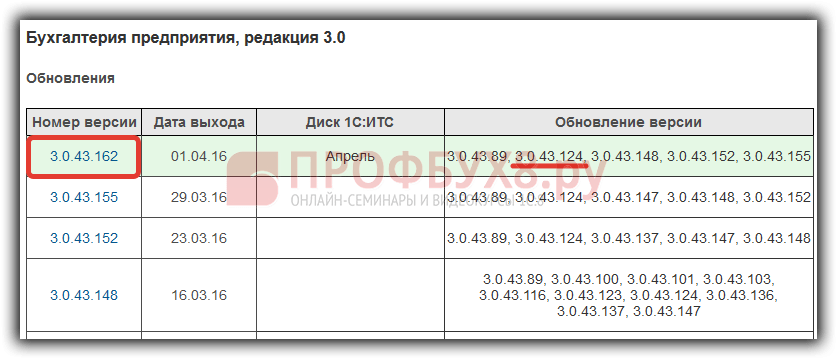
Очень важно! Придерживайтесь данной таблицы обновления 1С 8.3 и производите установку поэтапно. Если Вы очень давно не производили обновление – есть большой соблазн сразу установить актуальный релиз с помощью полного дистрибутива конфигурации – *.cf файла. Но тогда есть большая вероятность, что Вы пропустите релиз, где разработчиками производилась замена или удаление каких-либо объектов, и Вы можете потерять какие-то данные.
Например, если бы у нас был установлен релиз 3.0.43.100, то необходимо сначала установить 3.0.43.148, а затем последний релиз обновления – 3.0.43.162.
Внимание!!! Не забывайте делать резервные копии! Ведь при не удачном обновлении конфигурации всегда можно восстановить нашу базу.
Запускаем информационную базу в конфигураторе:

Главное меню – Администрирование – Выгрузить информационную базу:

О способах резервного копирования базы в 1С 8.3 Вы можете ознакомиться в статье
Производим обновление конфигурации 1С 8.3
Установка обновления 1С 8.3 через конфигуратор
После того как мы:
- скачали и установили шаблон конфигурации;
- создали актуальную резервную копию информационной базы;
Приступаем к обновлению конфигурации:
Главное меню – Конфигурация – Поддержка – Обновить конфигурацию :

Если кнопка «Обновить конфигурацию» не активна, то нужно открыть конфигурацию (дерево метаданных):

Устанавливаем переключатель «Выбор файла обновления» – «Далее»:

Указываем путь файла обновления:

Заходим в каталог, куда установили шаблоны и выбираем файл конфигурации обновления 1cv8.cfu:

Кнопка «Готово» :

Нажимаем на кнопку «Продолжить обновление»:

В следующем окне появится информация о текущей и новой версии конфигурации 1С 8.3 поставщика. Соглашаемся:

После того как выполнится обновление конфигурации 1С 8.3 – соглашаемся на обновление конфигурации базы данных:

Принимаем изменения:

Как сделать обновление 1С 8.3 через конфигуратор самостоятельно смотрите также в нашем видео уроке:
Запускаем информационную базу 1С 8.3 в пользовательском режиме
После завершения – запускаем 1С 8.3 в пользовательском режиме, для того чтобы выполнить обработки обновления информационной базы.
Запустить в пользовательском режиме можно через окно запуска 1С или через конфигуратор:

Подтверждаем легальность получения обновления 1С 8.3 и нажимаем на кнопку «Продолжить»:

Дожидаемся завершения обновления 1С 8.3:

Теперь мы обновили нашу конфигурацию 1С 8.3 до актуального релиза:

Внимание! Если Вы производите установку обновления 1С 8.3 нескольких пакетов – обязательно после каждого обновления 1С 8.3 запускать ИБ в пользовательском режиме.
В заключение данной статьи отметим важные моменты:
- Перед обновлением 1С 8.3 создавайте актуальную резервную копию;
- Выполняйте обновление 1С 8.3 поэтапно;
- После каждого обновления 1С 8.3 запускайте информационную базу в пользовательском режиме.
С целью упростить процесс обновления конфигурации базы данных 1С 8.3 предусмотрен механизм, который позволяет в пользовательском режиме выполнить поиск и установку обновлений, то есть не используя режим Конфигуратора. Как это сделать смотрите в нашем видео.
Обновление программы 1С:Бухгалтерия 8 редакция 3.0 через интернет
Обновление программы 1С:Бухгалтерия 8 редакция 3.0 через интернет.
Материалы статьи актуальны на 05.12.2014.
Перепечатка статьи разрешается с указанием автора и ссылкой на первоисточник.
Программы 1С требуют постоянного обновления. Особенно это касается программ для ведения бухгалтерского учета, в частности программы 1С:Бухгалтерия 8. Основные причины - это постоянно меняющееся законодательство по бухгалтерскому и налоговому учету, развитие возможностей программ и исправление выявленных ошибок. Например, обновления программы 1С:Бухгалтерия 8 редакции 3.0 выходят практически каждый месяц, а иногда и в течении месяца выходят несколько обновлений программы.
В данной статье описан порядок обновления программы 1С:Бухгалтерия 8 редакция 3.0 через интернет в пользовательском режиме.
Обновление программы 1С:Бухгалтерия 8 редакции 3.0 состоит из 2-х этапов:
Обновление платформы 1С:Предприятие 8.3
Для корректного работы конфигурации 1С:Бухгалтерия 8 редакции 3.0 необходимо, чтобы была установлена платформа 8.3 предназначенная для данной конфигурации.
Например для работы конфигурации 1С:Бухгалтерия 8 редакции 3.0.37 необходима установленная платформа 1С:Предприятие 8.3 не ниже 8.3.5.1231 . На более низком релизе платформы, конфигурация 1С:Бухгалтерия 8 редакции 3.0.37 даже не откроется, о чем будет выдано сообщение при запуске программы.
Поэтому перед обновление проверим установленный релиз платформы 1С:Предприятие 8.3.
Это можно сделать, открыв меню Справка - О программе или через соответствующую пиктограмму «показать информацию о программе» (жёлтый кружок с буквой i), расположенной в области системных команд в правом верхнем углу (рис.1).
В появившемся окне мы видим, что сейчас установлена платформ 1С:Предприятие 8.3 релиз 8.3.5.1231 и конфигурация 1С:Бухгалтерия 8 редакция 3.0 релиз 3.0.37.25 (рис.2).

Обновить платформу 1С:Предприятие 8 непосредственно из программы 1С ни в пользовательском режиме, ни через конфигуратор не удастся, поэтому её надо предварительно скачать с сайта технической поддержки программ 1С:Предприятие 8 и установить на компьютер.
Для скачивания платформы 1С:Предприятие 8.3 заходим на сайт технической поддержки программ 1С:Предариятие www.users.v8.1c.ru , переходим по гиперссылки «скачать обновление», вводим логин и пароль, полученный при регистрации программы (если программа ещё не зарегистрирована, то проходим процедуру регистрации), в сводной таблице находим «Технологическая платформа 8.3» и выбираем последнюю версию платформы 1С:Предприятие 8.3 (в данном случае 8.3.5.1248).
Из представленного списка возможных вариантов платформ 1С:Предприятие 8.3 версии 8.3.5.1248 выбираем «Технологическая платформа 1С:Предприятие для Windows (рис.3).

Если вы скачали и установили необходимую версию платформы 1С:Предприятие 8.3, но при запуске программы в окне «О программе» вы видите всё равно старую платформу, то скорее всего вы скачали не тот вариант платформы.
Технологическая платформа 1С:Предприятие 8.3 поставляется виде файла архива windows.rar, поэтому после скачивания данного файла его необходимо распаковать.
После распаковки необходимо найти файл (setup.exe) и запустить его.
После подготовки к установки Установщиком Windows появится окно установки платформы 1С:Предприятие 8. Нажимаем кнопку «Далее» (рис.4).

В следующем окне нам предлагается выбрать устанавливаемые компоненты платформы 1С:Предприятия 8 и путь, куда будет установлена платформа.
В большинстве случаев оставляем всё как есть и нажимаем «Далее» (рис.5).

В следующем окне нажимаем кнопу «Установить» для начала установки платформы 1С:Предприятие 8.3.
Процесс установки платформы 1С:Предприятие 8.3 может занять несколько минут, при этом может появиться окно «Контроль учетных записей пользователе» в котором необходимо подтвердить ваше желание установить данную программу на ваш компьютер (рис.6)

После чего пойдет процесс установки платформы 1С:Предприятие 8.3, в завершении которого вам будет предложено установить драйвер защиты программы 1С:Предприятие 8.
Данный флажок можно снять, так как если вы используете аппаратную защиту программы 1С (USB-ключ), то этот драйвер у вас уже был установлен при первоначальной установке, ну а если вы используете программную защиту (была сделана привязка к компьютеру при установки программы 1С), то этот драйвер вообще не нужен (рис. 7). Нажимаем кнопку «Далее».
(если вы этот флажок не снимите, то ничего страшного не произойдет, просто установится (переустановить) драйвер защиты программы 1С)

В последнем окне нажимаем кнопу «Готово» и платформа 1С:Предприятие 8.3 установлена у вас на компьютере.
Через неделю, после установки новой платформы 1С:Предприятие 8.3, (убедившись, что программа работает нормально), предыдущие версии 1С:Предприятие 8.3 можно удалить через Панель управление (для экономии места на жестком диске компьютера).
Обращаю внимание, что если вы ещё используете конфигурации, которые работают на платформе 8.2 (например 1С:Бухгалтерия редакции 2.0, 1С:Зарплата и Управление персоналом редакции 2.5, 1С:Управление Торговлей редакции 10.3 и т. д.), то последнюю версию платформы 8.2 удалять нельзя. У вас должно быть установлено 2 платформы (8.2 и 8.3), которые будут выбираться автоматически при запуске соответствующей конфигурации.
Запускать конфигурации 1С:Бухгалтерия 8 редакции 2.0, 1С:Зарплата и Управление персоналом редакции 2.5, 1С:Управление Торговлей редакции 10.3 на платформе 8.3 , не рекомендуется, так как данные конфигурация не тестируется разработчиками на платформе 8.3 и могут работать не корректно.
Видео-урок "Обновление платформы 1С:Предприятие 8.3:
Обновление конфигурации 1С:Бухгалтерия 8 редакции 3.0 через интернет
После обновления платформы 1С:Предприятие 8.3 можно переходить к обновлению конфигурации 1С:Бухгалтерия 8 редакции 3.0.
Запускаем рабочую базу в пользовательском режиме.
Если в программе 1С:Бухгалтерия 8 редакции 3.0 установлена автоматическая проверка обновлений при запуске программы, то в левом нижнем углу мы увидим всплывающую подсказку о доступности обновления конфигурации (рис.8)

Если мы щелкнем в эту подсказку мышью, то сразу попадем в обработку Поиск и установка обновлений (рис.13).
Для настройки автоматической проверки обновлений 1С:Бухгалтерии 8 редакции 3.0 при запуске программы, обратимся к меню Администрирование - Поддержка и обслуживание (рис.9)

Здесь в группе «Обновление версии программ» выбираем «Настройка обновления программ через Интернет (рис.10).

В появившемся окне выбираем Автоматическая проверка обновлений «При запуске программы», вводим Код пользователя и Пароль, который используем для входа в техническую поддержку 1С на сайте www.users.v8 и нажимаем ОК (рис.11).

Возвращаемся в «Поддержка и обслуживание» (рис.10).
Для установки обновления 1С:Бухгалтерии 8 редакции 3.0 выбираем в группе «Обновление версии программы» «Поиск и установка обновлений».
Появляется окно выбора способа установки обновления. Если файлы обновления 1С:Бухгалтерии 8 редакции 3.0 уже установлены на компьютере, то можно выбрать в качестве источника «Локальный или сетевой каталог и указать каталог в котором находятся файлы обновления.
Если эти файлы ещё не установлены на компьютере, то выбираем «Автоматический поиск обновления в Интернете (рекомендуется)» и нажимаем кнопку «Далее»(рис.12).

Появляется окно Поиска и установки обновлений, в котором показано какая версия конфигурации 1С:Бухгалтерии 8 редакции 3.0 нам доступна (в данном случае это версия 3.0.37.29), размер файла обновления (67.5 МБ) и по гиперссылке «Новое в версии» мы можем посмотреть что нового в данной версии. Нажимаем кнопку «Далее» (рис.13).

После этого происходит получение файлов обновления 1С:Бухгалтерия 8 редакции 3.0.37.29 через интернет. Если было пропущено несколько обновлений, которые требуют обязательной последовательной установки, то будет получено несколько файлов обновлений. Информация о количестве необходимых и загруженных файлов обновлений будет выводиться в поле «Выполняется получение файлов обновлений. (рис.14)
Процесс получения файлов обновлений 1С:Бухгалтерия 8 редакции 3.0 может занять продолжительное время (от нескольких минут до нескольких часов, в зависимости от производительности вашего компьютера и скорости вашего интернета)

Для установки обновлений программа 1С запросит Имя пользователя и пароль для входа в информационную базу (не путать с именем пользователя и паролем для получения обновлений через интернет ). Необходимо выбрать пользователя и указать пароль (если он установлен), который вы указываете при входе в программу. Данный пользователь должен обладать правами Администратора (рис.15).

После этого появится окно в котором вы можете выбрать способ установки обновления 1С:Бухгалтерия 8 редакции 3.0. Можно установить обновление прямо сейчас или при завершении работы программы.
Если в данный момент в базе находятся другие пользователи, то необходимо попросить их выйти из данной базы. Это необходимо для создания резервной копии базы данных. По гиперссылке «Посмотреть список активных пользователей» вы можете посмотреть кто именно из пользователей сейчас находится в данной базе (рис.16).

Так же вы можете выбрать вариант создания резервной копии 1С. В этом случае, при возникновении нештатной ситуации в процессе обновления 1С:Бухгалтерии 8 редакции 3.0, программа автоматически выполнит откат на предыдущую версию с сохранением всех данных.
Резервные копии я рекомендую создавать перед началом обновления обычным копированием папки в которой хранится ваша база данных через проводник. Но если вы делаете резервные копии штатными средствами программы 1С, то лучше предварительно создать на компьютере папку «Резервные копии» и указать путь к этой папке (рис.17)


Процесс обновления конфигурации 1С:Бухгалтерия 8 редакции 3.0 делится на несколько этапов:
Завершение работы пользователей
Создание резервной копии информационной базы
Обновление конфигурации информационной базы
Разрешение подключения новых соединений
Завершение
Информацию о ходе процесса обновления можно видеть на заставке программы 1С:Бухгалтерия 8 редакции 3.0.
После обновления конфигурации 1С:Бухгалтерия 8 редакции 3.0 программа запустится в пользовательском режиме и обновление продолжится. Ход дальнейшего процесса обновления можно видеть на индикаторе (рис. 19).

И в заключении вы увидите информацию «Что нового в данной версии». В которой перейдя по ссылке на сайт ИТС можно почитать и посмотреть иллюстрированный вариант изменений в данной версии 1С:Бухгалтерия 8 редакции 3.0.
Для этого заходим в меню Администрирование - Поддержка и обслуживание и находим в группе «Обновление версии программы» выбираем «Результаты обновления и дополнительная обработка данных» (рис.20)

Все дополнительные процедуры обработки данных должны быть выполнены успешно (рис.21). По гиперссылки вы можете посмотреть какие процедуры выполнены успешно и если какая-либо процедура не выполнена, то вы это увидите. В этом случае необходимо обратиться к специалистам для устранения данной проблемы.

На этом обновление программы 1С:Бухгалтерия 8.3 редакция 3.0 завершено, можно приступать к работе в программе.
Желаю успехов,
Сергей Голубев
Платформа 1С отчасти является автоматизированной, однако, вам собственноручно нужно загружать обновления через официальный сайт и устанавливать их. Процесс это достаточно простой и выполним двумя методами. На всю инструкцию у вас уйдет не больше 5-10 минут, а полученный опыт пригодится и сократит ваше время работы с обновлениями в разы.
Как обновить платформу 1С: первый способ
Вся подкачка осуществляется исключительно через сайт 1С в России: https://portal.1c.ru/applications
При этом, у вас должна быть оплачена и зарегистрирована текущая версия программы. Если основные конфигурации выполнял программист 1С, то лучше не изменять их самостоятельно, так как из-за маленького опыта работы с программой вы можете навредить ей, либо сбить конфигурацию вовсе.
Зайдите на сайт, указанный выше и введите логин и пароль. Они должны быть указаны на документации от ИТС, либо в вашей электронной почте. Забывать эти данные довольно опасно, однако вы можете восстановить их по кнопке “Забыли пароль”.
Войдя в систему, выберите небольшой пункт “Личный кабинет” в шапке сайта.


Вас перенаправит в настройки аккаунта. Прежде всего, нужно проверить регистрацию: если у вас ее нет, то есть вероятность, что система просто не примет обновление и конфигурации.
Регистрируя свои данные, вам придется указать и организацию, и ее фактический адрес.


Теперь перейдите обратно и обратите внимание на вкладку “Типовые конфигурации фирмы 1С для России”. Здесь будут показаны текущие обновления программы. Кликните на название.


В таблицу на сайте будут указаны все версии программы, дата выхода, номера обновлений. Как правило, самая высокая строка – это самое последнее обновление. Нажмите на название в столбце “Номер версии”, чтобы скачать.


В новом окне будет представлена полная информация по обновлению:
- По ссылке “Новое в версии” вы узнаете, какие изменения коснулись программу;
- “Порядок обновления” покажет вам процесс установки обновления;
- “Дистрибутив обновления” – это установщик, который вам нужен в данный момент. Нажмите на эту ссылку.


Теперь кликните на строку “Скачать дистрибутив”.


Поверх браузера появится окно сохранения, согласитесь со всеми условиями.


Как только установщик скачается, дважды кликните по нему. Делать это нужно с административной учетной записи, но не с гостевой. Установка начнется мгновенно. Дождитесь ее окончания.


Как только вы увидите окно с оповещением о конце установи программы – всё закончено. Вы можете пользоваться обновленной программой.


Как обновить платформу 1С: второй способ
Существует ещё один способ обновления прямо через программу, который подразумевает сохранение резервной копии конфигурации, что спасет все ваши данные в случае ошибки или другой проблемы. Это немного дольше, но определенно безопаснее для вашего предприятия.
Сначала выполните первые несколько пунктов из первого шага статьи: зайдите на официальный сайт и скачайте обновления. Затем выйдете и запустите конфигуратор 1С.
Отыщите вкладку “Администрирование” в шапке программы и нажмите на пункт “Выгрузить информационную базу”. Это нужно для сохранения данных.


Затем зайдите в “Конфигурация” – “Поддержка” – “Обновить конфигурацию”.


Для обновления платформы 1С можно обратиться к специалисту, а можно сделать это самому, сложного ничего нет. Рассмотрим, как самостоятельно в два простых шага.
В связи с постоянно изменяющимся законодательством Украины и нормативно-правовых документов, изменением и введением новых форм регламентированной бухгалтерской и налоговой отчетности требуются периодическое внесение изменений и в программы 1С. Кроме того разработчиками 1С выявляются возможные программные ошибки, дорабатываются механизмы расчета и пользовательский интерфейс для большего удобства работы с программой. Для всех этих целей фирма 1С разрабатывает и выпускает обновления конфигураций, которые в некоторых случаях требуют и другой платформы.

Нас интересует строка «Технологическая платформа 8.3 ». Нажимаем на эту ссылку и попадаем на страницу с номерами версий:

Естественно, нас интересует последняя, то есть верхняя. Опять нажимаем на ссылку и здесь выбираем платформу для Windows (в этом разделе находятся платформы и для Linux, и Сервер 1С:Предприятие, и много чего еще, важно не перепутать!):

Наконец то мы можем скачать дистрибутив. В следующем окне нажимаем на ссылку «Скачать дистрибутив ». Сохраняем дистрибутив в какую-нибудь папку на диске. Возможно, ваш браузер автоматически начнет скачивание, если в нем настроена папка по умолчанию.
Теперь в проводнике ищем скачанный файл. Файл с дистрибутивом представляет из себя архив, поэтому его надо распаковать в отдельную папку.
2. Установка платформы 1C
Следует отметить, что процесс обновления платформы ничем не отличается от . мы рассматривали ранее. Получается, что для того что бы нужно скачать дистрибутив платформы 1С и установить его. Кстати, предыдущую версию платформы удалять не нужно. Разные версии платформы 1С спокойно уживаются на ПК, а когда мы будем запускать саму 1С, то она автоматически выберет нужную версию платформы.
